Publicité
Nous avons déjà couvert toutes les façons dont vous pouvez utiliser et personnaliser les bibliothèques Windows Faites travailler les bibliothèques Windows 7 et 8 pour vousBibliothèques, trouvées dans Windows 7 et 8. sont plus qu'une liste de dossiers suggérés pour enregistrer des documents, de la musique, des images et des vidéos. La personnalisation de vos bibliothèques ne consiste pas seulement à peaufiner pour le plaisir de peaufiner - avec ... Lire la suite hors de la boîte. Cependant, Microsoft a rendu certaines choses assez difficiles - que faire si vous souhaitez ajouter des lecteurs amovibles ou des partages réseau à une bibliothèque? Et si vous souhaitez choisir une icône personnalisée pour vos bibliothèques? Pour faire ces choses et plus encore, vous devrez utiliser un outil tiers pour gérer vos bibliothèques Windows.
Ces outils sont utiles sous Windows 7, mais ils peuvent être encore plus utiles sous Windows 8, comme Applications modernes Les meilleures applications du Microsoft Store pour Windows 10 Les applications du Microsoft Store pour Windows 10 ont parcouru un long chemin. Voici notre sélection des meilleures applications Windows 10, gratuites et payantes. Lire la suite n’ont pas accès au système de fichiers et ne peuvent voir que les fichiers de la bibliothèque appropriée. Par exemple, si vous souhaitez afficher des images dans l'application Photos Modern, elles doivent se trouver dans la bibliothèque d'images.
Les outils ci-dessous prennent en charge Windows 8 ainsi que Windows 7. Ils n'ont également besoin d'aucune installation, vous pouvez donc les ajouter à votre boîte à outils d'applications portables Les meilleures applications portables qui ne nécessitent aucune installationLes applications portables n'ont pas besoin d'être installées. Vous pouvez les exécuter même à partir d'un lecteur flash. Voici les meilleures applications portables disponibles. Lire la suite et exécutez-les à partir d'une clé USB ou Dossier Dropbox Top 10 des utilisations de Dropbox auxquelles vous n'avez peut-être pas penséPour de nombreux utilisateurs d'ordinateurs avancés, Dropbox est le premier service de stockage et de partage de documents basé sur le cloud. Il a remplacé le dossier Documents sur mon Mac et est le principal moyen de synchroniser les fichiers entre mes appareils ... Lire la suite .
Win Library Tool - Plus de fonctionnalités, pire interface
Outil de bibliothèque Win - anciennement connu sous le nom de Win7 Library Tool, mais Logiciel Windows Le meilleur logiciel PC pour votre ordinateur WindowsVous voulez le meilleur logiciel PC pour votre ordinateur Windows? Notre liste massive rassemble les programmes les meilleurs et les plus sûrs pour tous les besoins. Lire la suite est maintenant renommé car il prend également en charge Windows 8 - est particulièrement utile, bien que son interface soit un peu maladroite. Lancez-le et cliquez sur le bouton de la baguette magique pour charger votre configuration de bibliothèque actuelle. Vous pouvez ensuite faire une variété de choses que vous ne pouvez pas faire normalement sous Windows.
Cliquez sur le bouton Enregistrer pour enregistrer la configuration de votre bibliothèque Windows sur le disque. Copiez ensuite le fichier sur un nouvel ordinateur et utilisez le bouton Ouvrir dans Win Library Tool pour charger la configuration de votre bibliothèque à partir du fichier enregistré. Cela vous fera gagner du temps si vous avez une configuration de bibliothèque compliquée que vous souhaitez sauvegarder et transférer entre ordinateurs.

Sélectionnez une bibliothèque et cliquez sur le bouton Modifier pour modifier ses propriétés. De là, vous pouvez rapidement donner à la bibliothèque une icône personnalisée et ajouter une variété de dossiers. Notez que Windows 8 vous permet de définir des icônes personnalisées pour les bibliothèques Windows sans avoir besoin d'outils tiers.
Contrairement à l'interface de bibliothèque Windows standard, cet outil vous permettra d'ajouter des partages réseau et des lecteurs amovibles à vos bibliothèques.
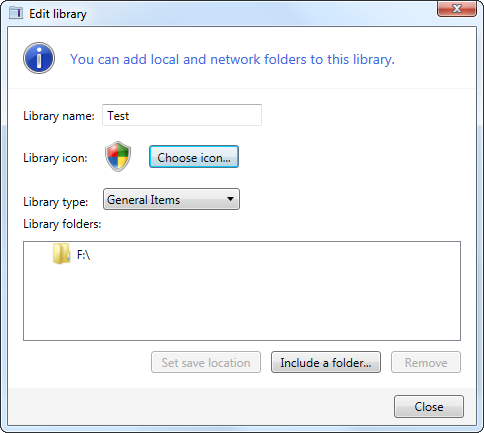
Appliquez vos modifications avec le bouton Appliquer. De là, vous pouvez également créer un miroir de bibliothèques en créant liens symboliques Comment déplacer un logiciel Windows vers un autre disque dur sans rien casserDéplacez n'importe quel programme Windows vers un autre disque dur, sans interrompre le programme. Si votre disque dur principal est plein et que vous y avez installé des logiciels, SymMover est ce que vous recherchez. Beaucoup de gens... Lire la suite dans C: \ bibliothèques - en supposant que C: est votre lecteur système. Cela vous permet de trouver plus rapidement vos fichiers dans les boîtes de dialogue Ouvrir / Enregistrer.
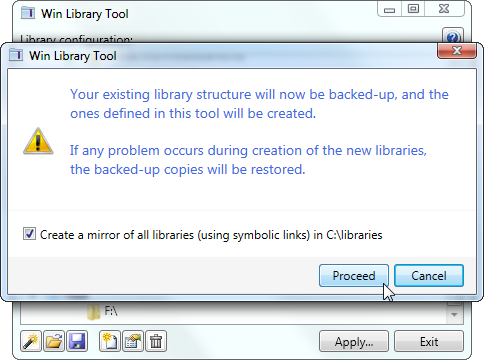
Vous pouvez également exécuter toutes les fonctions de gestion de bibliothèque standard à partir de cette boîte de dialogue, comme créer des bibliothèques, les supprimer, renommer des bibliothèques et gérer leurs dossiers.
Bibliothécaire - Moins de fonctionnalités, meilleure interface
Bibliothécaire est un autre outil pour gérer vos bibliothèques. Par rapport à Win Library Tool, Librarian a une interface beaucoup plus agréable et moins encombrante. À la baisse, il n’intègre pas les fonctionnalités plus avancées de Win Library Tool.
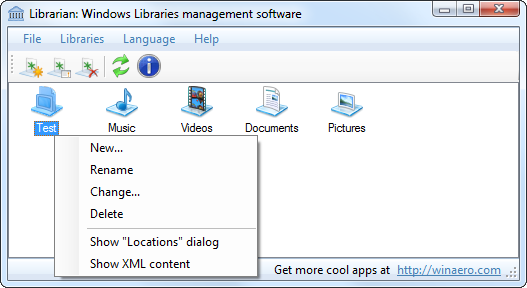
Avec Librarian, vous pouvez définir des icônes personnalisées pour les bibliothèques et ajouter des lecteurs amovibles et des dossiers réseau à vos bibliothèques. D'autres fonctionnalités, telles que la sauvegarde et la restauration des bibliothèques Windows et la création d'une structure de liens symboliques, ne sont pas incluses.
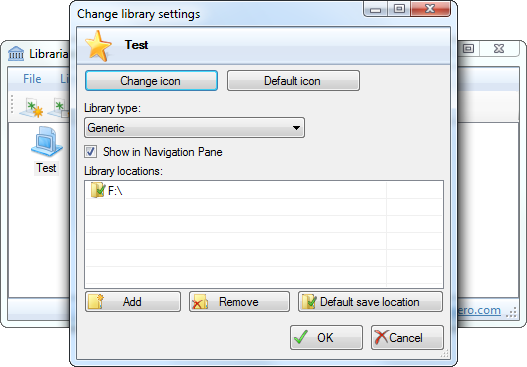
Cela dit, la définition d'icônes personnalisées et l'ajout de dossiers normalement indisponibles aux bibliothèques sont les options les plus utiles de ces programmes. Si vous n'avez pas besoin de sauvegarder ou de restaurer des dossiers et que vous ne vous souciez pas des liens symboliques - et vous n'avez probablement besoin d'aucune de ces fonctionnalités - alors Librarian est l'outil qu'il vous faut. Il charge automatiquement la configuration de votre bibliothèque à partir du disque et applique immédiatement vos modifications chaque fois que vous modifiez quelque chose, ce qui le rend beaucoup moins maladroit à utiliser que l'outil Win Library.
Quel outil vous convient le mieux?
Vous souhaitez donc utiliser des bibliothèques - quel est l'outil à utiliser?
- Vous aimez les bibliothèques, mais ne vous souciez pas des icônes personnalisées, des lecteurs amovibles ou des partages réseau: Restez avec les fonctionnalités de bibliothèque incluses avec Windows Faites travailler les bibliothèques Windows 7 et 8 pour vousBibliothèques, trouvées dans Windows 7 et 8. sont plus qu'une liste de dossiers suggérés pour enregistrer des documents, de la musique, des images et des vidéos. La personnalisation de vos bibliothèques ne consiste pas seulement à peaufiner pour le plaisir de peaufiner - avec ... Lire la suite . Si vous utilisez Windows 8, vous pourrez même définir des icônes personnalisées pour les bibliothèques sans installer aucun de ces outils.
- Vous voulez juste des icônes personnalisées, des lecteurs amovibles et des partages réseau: Allez avec le bibliothécaire. C'est l'outil le plus convivial et il offre les options les plus importantes que Microsoft aurait dû inclure dans son système d'exploitation.
- Vous voulez une sauvegarde, une restauration et des liens symboliques de bibliothèque: Si vous êtes un utilisateur expérimenté obsédé par la sauvegarde et la restauration de vos bibliothèques, téléchargez Win Library Tool.
Le bibliothécaire est probablement le bon outil pour la plupart des gens qui recherchent les fonctionnalités les plus importantes - c'est celui que vous devez ajouter à votre boîte à outils d'applications portables si vous voulez ces fonctionnalités.
Utilisez-vous l'un de ces outils ou n'utilisez-vous pas du tout de bibliothèques? Faites-nous savoir ce que vous pensez dans les commentaires!
Chris Hoffman est un blogueur technologique et un toxicomane polyvalent vivant à Eugene, en Oregon.